
感谢您选用本公司生产的便携式 MP4 播放器——音影王 M918!
纽 曼 音 影 王 M 918
MP4 播放器
使
用
手
册
为了使您尽快轻松自如地操作您的音影王 MP4 播放器,我们随机配备了内容详
尽的用户手册,您可以获取有关产品介绍、使用方法等方面的知识。使用您的 MP4
播放器之前,请仔细阅读我们随机提供的所有资料,以便您能更好地使用该产品。
在编写本手册时我们非常认真和严谨,希望能给您提供完备可靠的信息,然而
难免有错误和疏漏之处,请您给予谅解并由衷地欢迎您批评和指正。如果您在使用
该产品的过程中发现什么问题,请 及时 拨打我们的服务热线,感谢您的支持和合作!
本公司对于因软件、硬件的误操作、产品维修、电池更换或其它意外情况所引
起的个人数据资料的丢失和损坏不负任何责任,也不对由此而造成的其它间接损失
负责,请随时备份您的数据资料到您的台式(笔记本)计算机上。同时我们无法控
制用户对本手册可能造成的误解,因此,本公司将不对在使用本手册过程中可能出
现的意外损失负责,并不对因使用该产品而引起的第三方索赔负责。
本手册中的信息如有变更,恕不另行通知。
本手册信息受到版权保护,其任何部分未经本公司事先书面许可,不准以任何
方式影印和复制。
● 产品及产品颜色款式请以购买的实物为准。
● 本公司保留对本手册、保修卡及其相关资料的最终解释权。
您 好:
1
PDF 文件使用 "pdfFactory Pro" 试用版本创建 www.fineprint.com.cn

使用注意事项
★不要在特别热、冷、多尘或潮湿的环境中使用播放器;
★尽量放在儿童触摸不到的地方,防止碰撞和跌落造成严重损害;
★请不要自行更换电池,谨防电池爆炸伤人;
★使用时不要让播放器摔落、或与硬物摩擦撞击,否则可能会导致播放器表面磨花、
电池脱落或其它硬件损坏;
★请勿擅自打开机器外壳,如有疑问请与经销商联系;
★尽量避免在特别干燥环境下操作播放器,以防静电;
★播放器在格式化或上传下载过程中不要突然断开连接,否则可能导致程序出错;
★本机被作为移动硬盘使用时,用户请按正确文件管理操作方法存储导出文件。任
何操作导致文件丢失,本公司概不负责;
★对于存放在播放机中的个人数据资料建议您及时的备份到您的计算机中。
系统要求:
WIN2000、WINXP
PⅡ400
以上
CPU,64
系统。
M以上内存,支持
2
USB
接口,适用
WIN98SE、 WINME
、
功能说明
·支持 MP3、WMA 等音频播放;
·2.5 英寸 TFT 真彩屏幕,独具魅力!
·精致的外观设计,舒适的手感;
·电影播放功能:支持 ASF 格 式的
MEPG-4 或通过随机提供的转换软
件转换 为 ASF 格式播放,支持
VCD/DVD 视频转换;
·支持 SD/MMC 卡,扩展存储空间;
·内置高清晰麦克风;
·掌上游戏、电子日历、时间显示;
·支持 JPEG 图片格式,用于浏览各
种数码相机的照片,随机提供转换
软件转换.png、.gif、.jpg 等格式;
·固件升级功能;
·支持 MP3 歌词同步显示;
·定时关机;
·免驱动闪盘功能
WIN2000 及以上操作系统中无需安
装驱动程序!
3
PDF 文件使用 "pdfFactory Pro" 试用版本创建 www.fineprint.com.cn

外观图
1、 开/关机键
2、 M 键
3、 OK 键
4、 A 键
5、 B 键
6、 HOLD 锁定键
7、 RESET 复位键
8、 SD/MMC 卡插槽
9、 电源插孔
10、USB 接口
11、耳机孔/AV OUT
按键说明
12、内置扬声器
13、显示屏
14、挂绳孔
15、工作指示灯
16、充电指示灯
17、MIC 麦克孔
A、左键
B、上键
C、右键
D、下键
4
5
PDF 文件使用 "pdfFactory Pro" 试用版本创建 www.fineprint.com.cn

基本操作
一、充电操作及电池管理
1. 将充电器插到电源上,然后与本机的充电接口连接,此时播放器进入充电
状态,充电时,充电指示灯为红色长亮。建议在关机状态进行充电。当充
电完成后,充电指示灯会熄灭,此时拔下充电器即可。
2. 如果长时间不使用本播放器,为避免因电池过量消耗引起的损坏,请务必
在一个月内对本机至少完成一次充放电,以防止锂电耗尽。
3. 为了延长播放器的使用寿命,前两次使用时,建议用完余额电量再进行充
电。
4. 一般充电时间保持在 5 小时左右即可,前两次充电时间建议保持在 8 小时
以上,最长不宜超过 12 小时。
【注】内置锂电池必须定期充电。锂电池过度消耗所导致的锂电池损坏不属于播放
器质保范围,若使用非本机专用的充电器对本机充电而导致本机出现问题同样不属
于质保范围。
6
二、开/关机操作
按下开/关机键保持三秒,绿色的开机指示灯点亮,接下来进入启动状态,这一
过程大概需要五秒,请耐心等待。在开 机状态下长按开机键两秒钟即可关闭播放器。
三、锁定按键
如果您将播放器放在口袋里,而不希望 意外的按下按钮而影响播放器正常工作,
那就利用 HOLD 键来锁定所有的按钮。HOLD 开关拨到锁定位置,机器即处于锁定状
态,此时显示屏上方将出现一个小锁的图标显示。
四、复位功能
当播放器由于误操作出现死机或者不开机时,按一下复位键再次开机即可恢复。
五、A 功能键、B 功能键的使用
本机上的 A、B 键,只是两个功能按键的简称,并不是传统 MP3 播放器 A 点到 B
点的复读。在视频模式停止状态下,B 键可以打开子菜单进行音效、删除、信息、
退出等设置;在播放状态下,B 键可以直接改变音效。音频模式停止状态下,B 键可
以打开子菜单进行音效、循环、关屏、删除、退出等设置;在播放时,B 键可以直
7
PDF 文件使用 "pdfFactory Pro" 试用版本创建 www.fineprint.com.cn

接改变音效,A 键改变循环模式。而在图片模式下,B 键显示设置菜单,在图片浏览
模式下,按 A 键进入幻灯片模式,幻灯片放映完毕后,按 B 键进入浏览模式。(在设
置菜单中,有小箭头标记的设置有子菜单)
六、文件操作
在本机播放的文件要分别放在指定目录下,才能被本机正常识别。视频文件( asf
格式)和图片文件(jpg 格式)要存放在文件夹“可移动磁盘:/DCIM/100MEDIA”
下,MP3、WAV 等音频文件放在文件夹“可移动磁盘:/MP3”下。在 SD/MMC 卡上也
一样如此。
8
操作详解
一、视频操作
1. 按开机键,打开 MP4 播放机,等 待 机器进入主菜单画面;
2. 通过“左、右键”选择“视频”模式并按“OK 键”进
入此项;如图:
3.
进入操作界面后,按动“左、右、上、下键”,选择需
要播放的视频文件,按“OK 键”确认播放;
4. 在播放过程中,通过“上、下键”分别增大、减小音量;按“OK 键”可以
暂停播放,再按一次“OK键”继续播放;
5.
播放过程中,按动“左、右键”分别后退、前进,连续按动“左、右键”
则实现快退、快进操作。
6. 在视频模式停止状态下,按“B”键可以进入子菜单,有音效、删除、信
息、退出等选项,通过“上、下键”选择至需要调整的选项,通过“右键”
进入展开项,再通过“上、下键”做出选择并按“OK键”确认选择。
9
以“删
PDF 文件使用 "pdfFactory Pro" 试用版本创建 www.fineprint.com.cn

除”操作为例:
删除子菜单,通过“上、下键”选择“退出”、“当前”或者“所有”,按
“OK 键”确认选择。(选择“当前”删除当前选择的视频文件,选择“所
有”则删除文件夹内所有的视频文件)
7. 按“M 键”返回上一级菜单。
二、 音频播放
1.
在主界面下通过“左、右键”选择“音频”模式并按
“OK 键”进入此项;
2. 通过“上、下键”,选择至要播放的曲目,按“OK 键”
播放;
3.
当“音频”文件夹里无音乐文件时,会显示“没有歌
曲”;
4.
本机提供循环模式为:随机播放“
按“A”键可以选择循环模式。
通过“上、下键”选择“删除”,然后通过“右键”进入
→
”、重复单首“ ”、重复所有“ ”;
10
5. 在音频模式停止状态下,按“B”键可以进入子菜单,有音效、循环、关 屏 、
删除、退出等选项,通过“上、下键”选择至需要调整的选项,然后通过
“右键”进入展开项,再通过“上、下键”做出选择并按“OK键”确认选
择。
以“循环”为例:
键”选择“循环”,再通过“右键”进入展开项,通过“上、下键”选择“当
前”、“所有”、“随机”,并按“OK 键”确认选择。
6. 在播放过程中,按动“上、下键”分别增大、减小音量;按“OK 键”可以
暂停播放,再按一次“OK 键”继续播放;
7.
播放过程中,按动“左、右键”分别后退、前进,连续按动“左、右键”
则实现快退、快进操作。
8. 按“M”键返回上一级菜单。
三、 图片浏览
1. 在主界面下通过“左、右键”选择“ 图片”模 式 并 按“ OK
键”进入此项;
在停止状态下,按“B”键弹出菜单,通过“上、下
11
PDF 文件使用 "pdfFactory Pro" 试用版本创建 www.fineprint.com.cn

2. 通过“上、下、左、右键”选择要浏览的照片并按“OK 键”打开图片。
3. 在图片菜单下,按“B”键进入子菜单,有删除、信息、退出等设置,通
过“上、下键”选择至需要调整的选项,然后通过“右键”进入展开项,
再通过“上、下键”做出选择并按“OK 键”确认选择。
通过“上、下键”选择“删除”,然后通过“右键”进入子菜单“退出”、
“当前”、“所有”,通过“上、下键”选择,按“OK键”确认选择。
4. 在图片菜单下,按“OK 键”打开图片,按“A”键可以进入幻灯片模式,
屏幕显示“slide over”后,再次按下“B”键,进入图片浏览状态。在
图片浏览或幻灯片状态下,按“OK 键”可以设置当前图片为开机画面。在
图片浏览状态下,通过“右、左键”可将当前图片旋转 90 度或270 度。
【注意】图片的放置是对机器的显示有影响的,最好是横置,如果是竖置,则可以
用视图软件进行编辑,编 辑 之 后 就 可以使用了!如 果 出现 一些 jpeg 图像不能正常显
示,请用“画图”软件另存为*.jpg 格式,或者使用随机光盘提供的转换工具进行
转换即可。(转换工具使用方法在后面章节中有详细介绍)
12
以“删除”为例:
四、SD/MMC 卡操作
为方便您的使用,在 拍摄节目时可以有更长的拍摄时间,本机支持 SD/MMC 卡操
作。
安装存储卡(插卡前必须先关机)
(1)打开存储卡插槽盖。
(2)插入存储卡,金属触点向下。向里推卡,直至听到咔哒一声。
(3)关上存储插槽盖。
取出存储卡(取卡前必须先关机)
(1)打开存储卡插槽。
(2)向插槽里推一下存储卡,然后释放。存储卡弹出来。
(3)取出存储卡。
当播放器内有扩展卡后,播放器开机时便自动将存储卡介质设置为扩展卡,不
再读内置存储器,要读内置存储器必须到主菜单“设置-存储选择”中选择“内存 ”,
并按“OK 键”确定。
五、附件介绍
13
PDF 文件使用 "pdfFactory Pro" 试用版本创建 www.fineprint.com.cn

1
、贪食蛇(在暂停状态下无法退出游戏)
(1)在附件菜单中,通过“左、右、上、下键”选择至 “贪食蛇”,按“OK
键”进入游戏界面;
(2)刚进入游戏的画面是静止的,按“OK 键”游戏开始,退出按“M 键”;
(3)通过按动“上、下、左、右键”能控制蛇的上、下、左、右的翻转,以
吞吃屏幕当中随机出现的小方块;
(4)在游戏过程中,按“OK 键”暂停游戏,再次按“OK 键”将继续游戏操
作;
小窍门:控制加速的方法:使蛇头对准前进的方向,按住通往该方向的按键不松,
即可实现加速。
2
、俄罗斯方块
(1)在附件菜单中,选择至“俄罗斯方块”,按“OK 键”进入“俄罗斯方块”
的游戏界面;
(2)按“OK 键”开始游戏,“上键”可以旋转方块,“下键”将加速方块下
落,“左、右键”可以使方块向左、右移动;
(3)游戏过程中可以按“OK 键”暂停游戏,再次按“OK 键”恢复操作。
(4)退出游戏按“M 键”,返回操作界面。
3
、内存信息——自动检测存储器的内存状态,查看已用空间百分比。
选择“附件”菜单中“内存信息”,再按“OK键”显示已用内存与剩余内存 。
若外接 SD/MMC 卡,系统优先检测外部的存储卡,若要检测内存的存储信息,
参阅说明书的“设置”部分,关于“内存”与“存储卡”切换之间的说明。
4
、日历--—万年历功能
(1)在附件菜单中,选择至“日历”,并按“OK 键”显示日历。
(2)在“日历”界面下,游标停留的地方即为当前设置的日期。
(3)该日历还能显示星期几,而且星期六、星期日分别用“蓝”、“绿”两色,
以区别工作日的“灰”色,正上方显示的是年份、月份;
14
15
PDF 文件使用 "pdfFactory Pro" 试用版本创建 www.fineprint.com.cn

(4)按“OK 键”确认或者按“M ”键退出;
(5)时间、日期的更改可在主界面“设置”项中的“时间”内进行设定。
5
、录音
(1)在附件菜单中,选择至“录音”,并按“OK 键”进入录音模式。
(2)在录音模式下,按“OK 键”开始录音,再次按“OK 键”则停止录音。
(3)按“M”键返回上级界面。
录音播放在音频模式下进行。
六、设置操作
本机的详细参数,即在本机的“设置”功能中实现。
1、时间:将游标移动到时间按钮,按“OK 键”进入“时钟设置”界面,再按“OK
键”进 行 操作,此时通过“左、右键”将游标移动至需要更改的地方,然后通过“上、
下键”修改具体时间,按“OK键”确认修改并返回上级菜单。
2、扬声器:此操作为控制音频输出和按键音的开、关,通过“左、右键”选择选项,
通过“上、下键”进行选择,按“OK 键”确认并退回。
3、语言:本机提供有“英语”和“简体中文”两种选择,同样按“OK 键”确认。
4、存储介质:目前本机有三种存储状态可以选择:内存、存储卡(扩展卡模式)、
PCCAM(升级模式),通过“上、下键”选择选项,并按“OK”键确认。
5、电视输出:此项包括 TV-PAL、TV-NTSC 及 LCD。此功能需要本机配件中的 AV 连
接线支持,通过此连接线将“MP4”与“电视机”
相连接,连接方式如右图 所示。TV-PAL、TV-NTSC
为电视两种制式,选 择合适的制式,才可以接收
到有效的信号。此时,电视机的屏幕便变成 MP4
的显示屏,音影王 MP4 播放器的每一步操作,都
可以在电视显示屏上表现出来。
注意:在使用 AV 线时要分清音视频线颜色,一 般情况下,黄色线为视频线,红白线
为左右声道线。
16
17
PDF 文件使用 "pdfFactory Pro" 试用版本创建 www.fineprint.com.cn

强烈建议您连接好 AV 线再开机。如果还没有正确连接电视机,请不要进入 PAL/NTSC
模式,如果不小心在这种情况下进入了电视输出模式,请按“RESET”键复位播放器,
并重新开机。
6、原厂设定:就是将机器恢复到出厂时的默认设置状态,但机身内部的数据不会改
变。
7、自 动关机时间:此功能表现为,在 停止状态下无任何按键操作时,机器自动关机
时间设置,可以设定的时间:从不关机、3 分钟关机、15 分钟关机、30 分钟关机。
8、格式化:在功能出现紊乱后,执行此操作将机器内数据清除,重新对闪存进行划
分,恢复机器工作状态,但在执行此操作之前,请务必 做好数据备份的工作。电影、
图片文件存放的目录为“DCIM/100MEDIA”,而音频文件则放在“MP3”目录里。
七、歌词同步显示
本机支持 MP3 格式音乐词曲同步功能,歌词格式为 LRC,歌词文件可自行编辑或
直接从网上下载,必须将歌词文件的名称与歌曲文件的名称保持一致。如果拷贝了
歌词文件,在音乐播放状态下将同步显示歌词。
举例:歌 曲文件名称为“刀郎-冲动的惩罚.mp3”;歌词文件名称为“刀郎-冲动
的惩罚.lrc”。
歌词编辑方法如下:
(1)先打开 Winamp 并载入您要编辑歌词的 MP3 文件,然后再打开 LRC 歌词编辑器
(Winamp、LRC 软件请在网上下载),您可以将歌词键入“ LRC 编辑器”文本框内,
或点击“文件/打开”,将已编辑好的文本格式的歌词调入“歌词编辑器”,如
下图所示:
18
19
PDF 文件使用 "pdfFactory Pro" 试用版本创建 www.fineprint.com.cn

WINAMP(MP3 播放器) 歌词编辑器
(2)当音乐播放到相应的歌词时按[加入标签],则在歌词前面出现时间标识。
(3)在“曲名”、“演唱者”、“专辑”、“编辑人”中填入相应的信息(可不填)。
(4)最后点击 LRC 的“文件”菜单中的“另存为”,存储所编辑好的歌词文件。注
意:一定要用该MP3 歌曲的文件名 为对应的歌词文件命名,并把 MP3 歌曲及对
应歌词文件同时拷贝到播放器中,当播放此 MP3 歌曲时,歌词将在屏幕上同步
20
显示。
歌词编辑注意事项:
①将歌词文件与音乐文件存放于同一目录下。
②歌词文件建议不要超过 1K 字节,否则超出部分将不会显示。
③标题和歌手栏内不要包括以下字符:\ / : * ? < > | [ ]。
④每句歌词最好不要超过16个单字符(如英文字符或数字)或者 8 个双字符。
21
PDF 文件使用 "pdfFactory Pro" 试用版本创建 www.fineprint.com.cn

转换工具使用说明
转换工具的使用平台:Windows98,WindowsMe,Windows2000,WindowsXP,Windows
Media Player 9.0 及以上版本。
A. 安装转换工具:运行随机驱动光盘\Driver\MP4 播放器\纽曼音影王 M918\转换工
具\setup.exe,并根据提示完成安装。
B. 打开计算机“开始”菜单-〉“程序”-〉“Sunplus PMP transcoding” -〉“Sunplus
PMP transcoding”。
C. 此工具可以将电影文件(VCD、DVD)转换成本机支持的*.asf;将 CD 音乐光盘上
的歌曲转换成*.mp3;将图片转成*.jpg。
本软件支持“.dat、.wmv、.mpg、.mpeg、.asf、.avi、.vob”等视频转换;支
持“.jpg、.gif、.png”等图片转换。
D. 如下图所示,根据其中的选项和按钮说明进行设置,设置完毕,点击“Convert”
开始转换,转换过程中如果需要停止转换即只需要转换一部分,直接点击“Stop”
按钮即可。
22
23
PDF 文件使用 "pdfFactory Pro" 试用版本创建 www.fineprint.com.cn
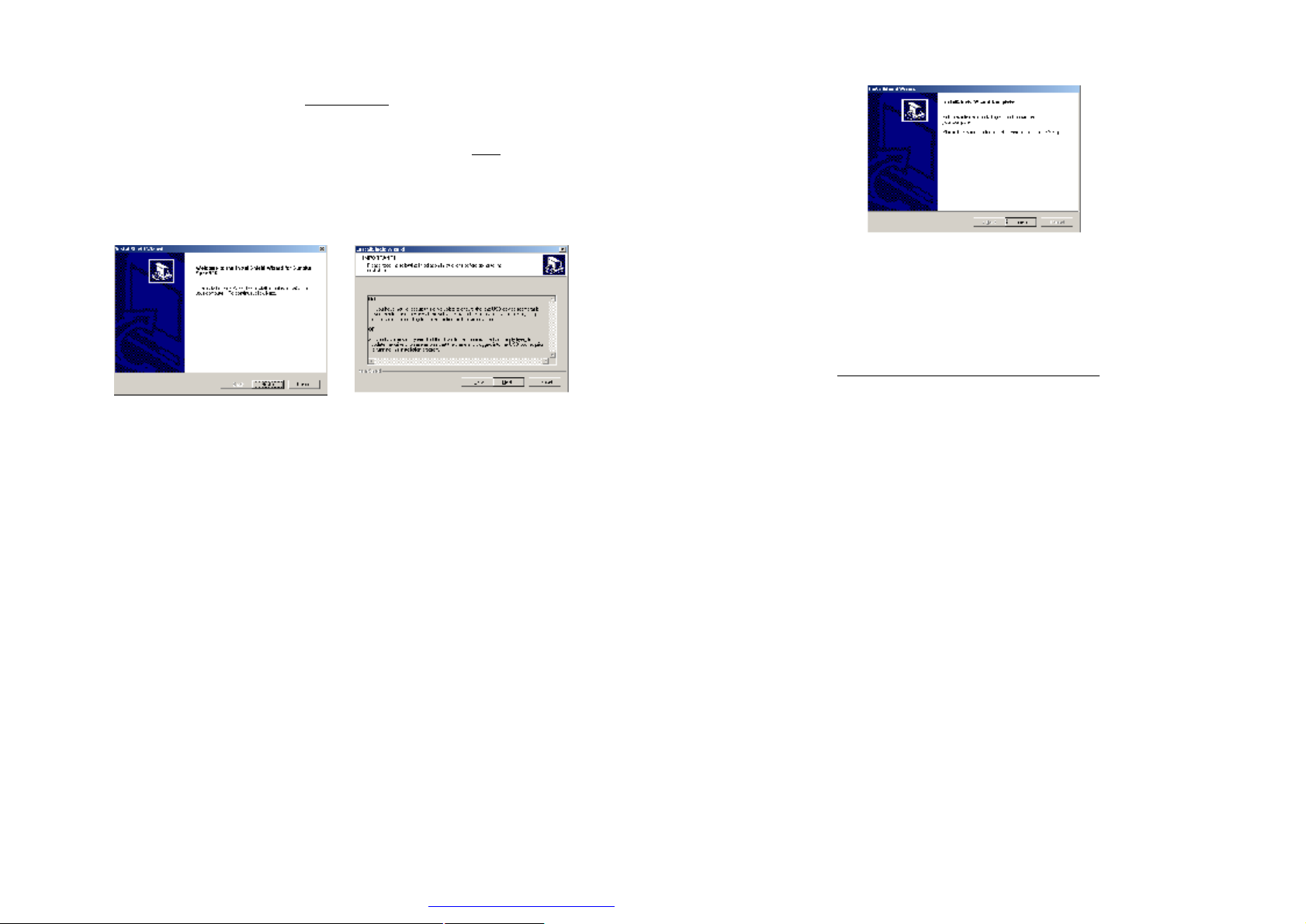
驱动安装
注:Windows 98 系统需安装驱动程序,Windows 2000/XP/ME无须安装驱动程
序就可直接联机使用。在安装驱动程序之前及安装过程中,请不要把播放器与电脑
连接。
请将附送的驱动光盘放入光驱中,运行光盘中的 DRIVER\MP4播放器\纽曼音影
王 M918\driver\setup.exe,则会依次出现如下对话框画面:
请根据安装向导,依次单击“next\next \finish”,然后完成计算机的重新启动即可。
具体安装画面以所购产品的最新版本为准。
24
25
PDF 文件使用 "pdfFactory Pro" 试用版本创建 www.fineprint.com.cn
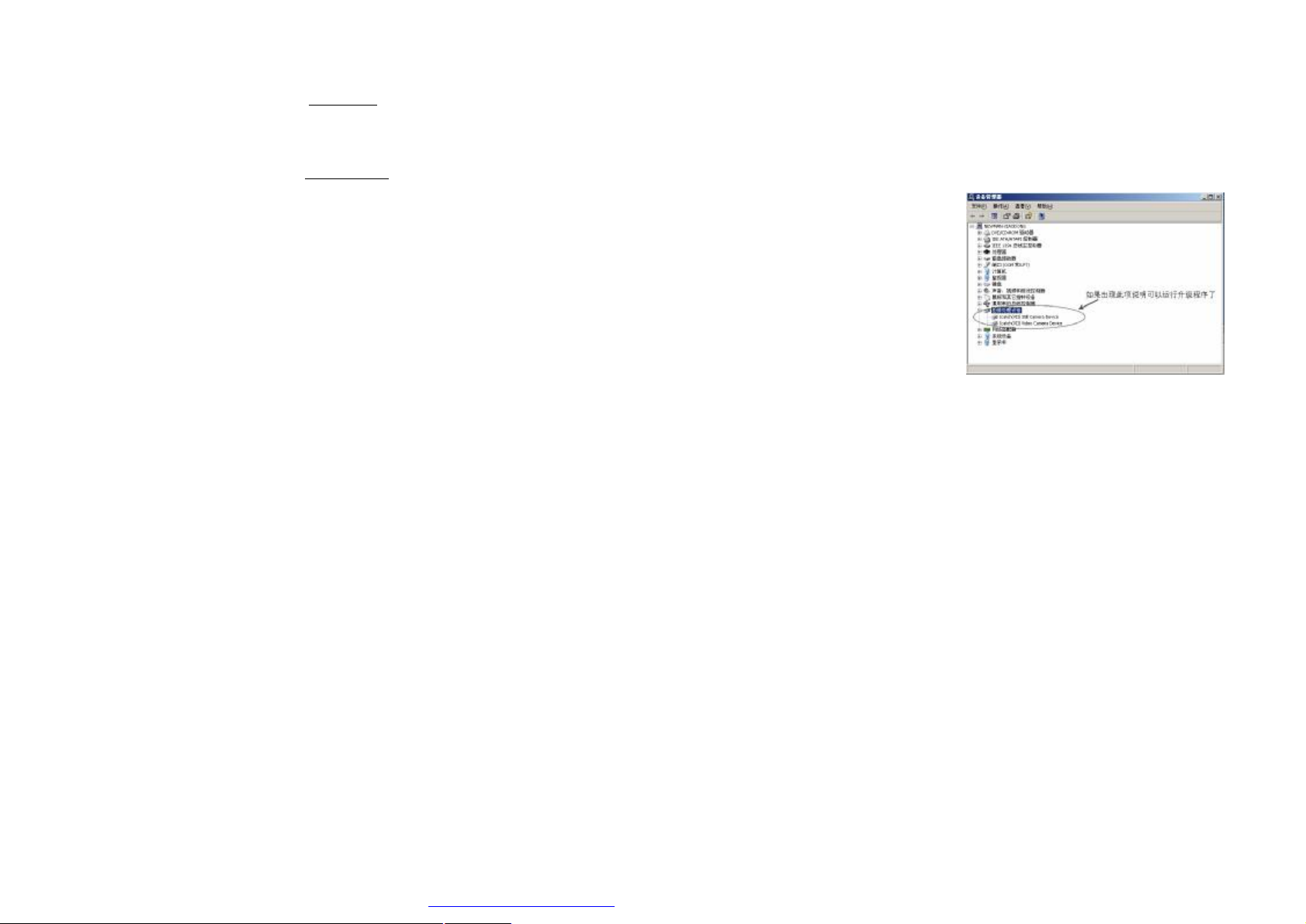
卸载驱动
运行计算机“开始”菜单—〉“程序”—〉“Sunplus Spca536”—〉“Uninstall”,
并等待程序运行完毕,即可完成驱动程序的卸载。
软件升级
一、关于升级的注意事项
★ 升级之前请先将播放器中的个人数据资料备份到计算机上,同时将外置存储
卡取下,因为在升级的同时数据将被清除。
★ 无论您使用的是 WIN ME、WIN2000 或 WIN XP 系统,要使用升级工具请先安装
本机的驱动程序,否则无法进行升级。
★ 固件升级是用于提高和优化播放器性能的。不采用固件升级也不会影响播放
器本身的正常运作。固件升级可能会因错误操作而导致机器不能正常工作!
请在操作前详细阅读说明,该操作适合具有一定计算机操作基础的人员使用。
★ 固件程序请到我公司网站下载中心下载,并且要选择此型号的固件程序。
二、升级步骤
(1)运行驱动光盘\DRIVER\MP4播放器\纽曼音影王 M918\driver\setup.exe,
并根据提示完成安装。
(2)在“设置-储存选择”中选择PCCAM
模式,按“OK 键”确定。播放器开
机状态下,将播放器通过 USB 数据
线与电脑连接,屏幕上会显示“PC
Cam”字样,此时可以打开计算机
设备管理器,如 果 出 现如图所示蓝
色项说明联机正常,进行下一步操
作;
26
27
PDF 文件使用 "pdfFactory Pro" 试用版本创建 www.fineprint.com.cn

(3)运行驱动光盘\DRIVER\MP4 播放器\纽曼音影王 M918\升级工
具\ ISP_V5.2.exe,如右图所示。
(4)出现如图所示的对话框:
注意选择其中的“Spca 536”。
( 5 ) 选 择“Normal ” 和 “ Nand ”两
项,“ISP”变成可以点击的窗口
:
(6)点击“ISP”,随后出现选择程
序的对话框,如 下 图 所 示 ,请选择 bin
文件( 升级文件)并 点 击“ 打 开 ”。( 升
级 文 件 可在我公司网站下载中心下
载)。
28
29
PDF 文件使用 "pdfFactory Pro" 试用版本创建 www.fineprint.com.cn

( 7 ) 在 确定上一步骤的升级文
件路径选择正确的情况下,点
击“是”,否则就点击“否”。
(8)出现如右图所示画面表示升级成功。
此时注意先不要拔下播器,请等待 20
秒左右本机屏幕会出现黑屏直到自
动进入开机画面,再将播放器拔下,
升级完成。
电脑通讯操作
A. 先将 MP4 播放器开机;
B. 然后使用随机配件中 USB 数据线将播放器与电脑连接;
C. MP4 播放器上会出现 USB 联机标识;
D. 打开计算机的“我的电脑”,会找到两个“可移动磁盘”。其中第一个磁盘即
为内存盘符,第二个磁盘为 SD/MMC 卡插槽。通过第一个磁盘可以进行读写
操作,即作为一个移动硬盘来使用。
E. 使用时要注意如果没有插入外置存储卡第二个“可移动磁盘”是打不开的。
30
31
PDF 文件使用 "pdfFactory Pro" 试用版本创建 www.fineprint.com.cn
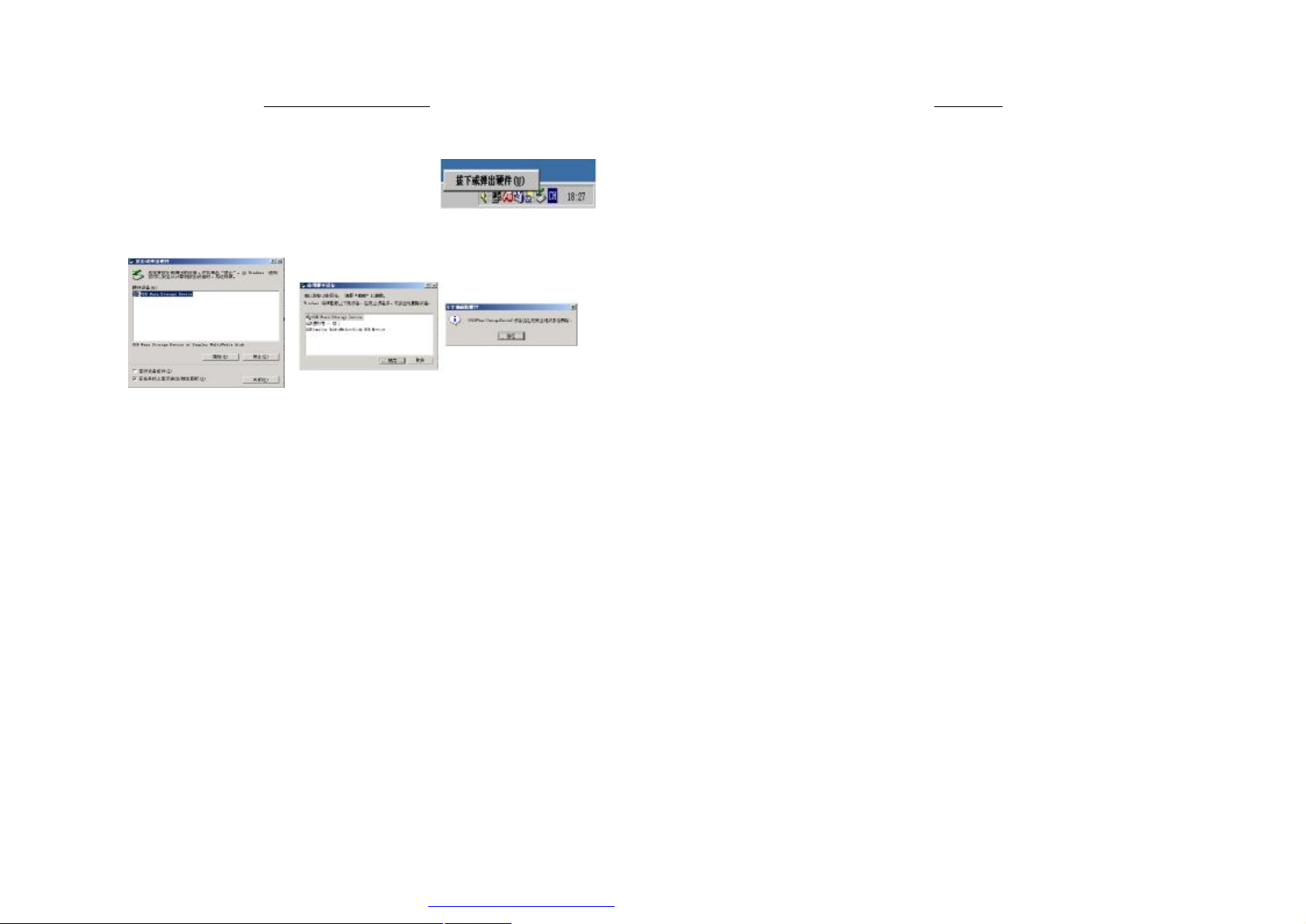
中断与计算机的连接
当您想把 MP4 播放器从计算机的USB 端口拔下,请 先 确 认播放器与计算机的
通讯操作已停止。在 Windows ME、Windows2000 和 WindowsXP 上必须正常卸载
USB 设备,否则可能会损坏或丢失数据。
A.双击电脑右下角的“拔下或弹出硬件”,如右图:
B.在弹出的窗口中点击“停止”,如下图 A 所示:
C.再点击弹出窗口中的“确定”,即可拔下 MP4 播放器。如下图 B 所示:
A B
疑难解答
1) 为什么在操作系统上显示存储容量与标称值不一致?
答:因为 MP4 播放机的机内软件会用去存储器中的一小部分空间并且计算存储容量
的进制不同,所以在操作系统中显示的存储器容量会少于标称值,这是符合有
关标准的。
2) 为什么播放器反应速度会变慢?
答:因为播放器长时间使用或做频繁的文件删除后,其内部闪存可能会出现碎片(类
似于硬盘出现的碎片),而导致速度变慢。解决办法:用管理工具把播放器格式
化,便可以很好地解决问题。
3) 如果 MP4 播放器出现异常(如死机)怎么办?
答:当 MP4 播放器由于不当操作出现异常情况导致无法正常工作时,按一下机器的
RESET(复位)键,再按开机键就可以了。
32
33
PDF 文件使用 "pdfFactory Pro" 试用版本创建 www.fineprint.com.cn

4) 为什么在 Windows 2000 操作系统不能拷贝文件?
答:早期的 Windows 2000 操作系统会出现这种情况,当出现这种情况时,升级微软
Windows 2000 相应补丁程序后,就可以正常使用了。
5) 使用播放器无法进行录音?
①检查存贮器是否还有空间,删除一些内容后再进行录音。
②确定备份存储器上重要文件后格式化存储器,重新录音。
③增大 VOL 音量后再操作。
6) 为什么播放器出现自动关机?
① 电池电量不足,自动关机。
② 在设置菜单中设置了自动关机选项。
7) 为什么存储的文件找不到?
答:当有卡在机器中时,卡优先读入。此时可以在设置菜单中,设定使用内存,或
者将 SD/MMC 卡拔出。
8) 为什么不能播放相关的文件?
答:可能是文件没有保存在相应的目录下面:视频、图片文件存放在“DCIM/100MEDIA”
目录,而音乐文件则放在“/MP3”目录。对 SD/MMC 卡也需要放置在相应的目录下。
用电脑格式化后,需要手动建立相应目录。
9) 如果使用其他工具对MP4播放器进行格式化操作或 MP4 出现存储方面问题将如何
解决?
答:因为 MP4 播放器使用的存储格式为 FAT,如果存储格式发生改变或被破坏现象,
MP4 播放器将无法正常工作。解决方法即重新在计算机上对本机进行格式化,注
34
35
PDF 文件使用 "pdfFactory Pro" 试用版本创建 www.fineprint.com.cn
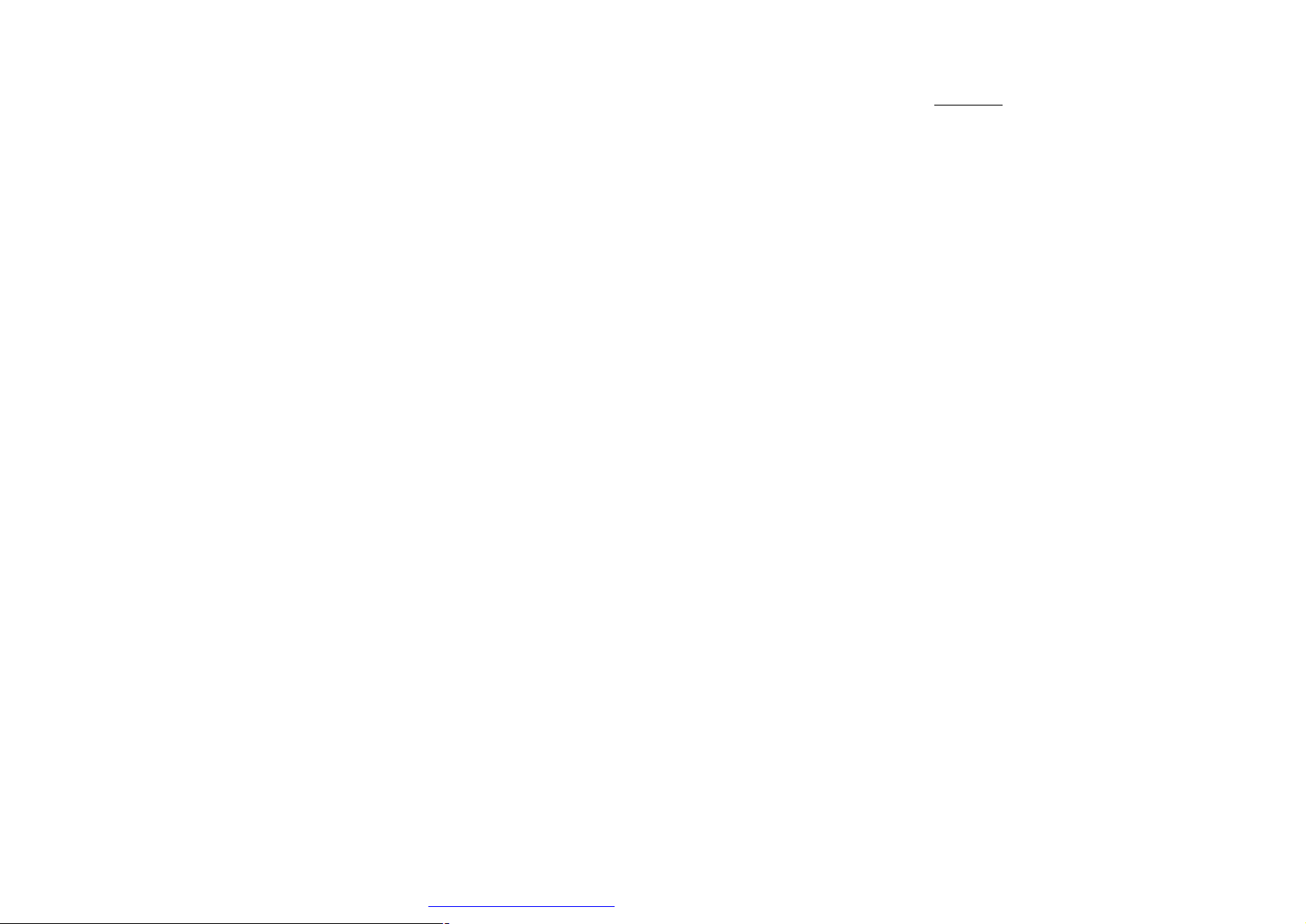
意要选择 FAT 格式。
10) 为什么播放歌曲时出现声音变小或者失真的现象?
答:一般耳机功率与播放器的输出功率不符会导致这种现象。一般会认为价格贵的耳
机就一定可以得到更好的音质,其实不然,有一些耳机的阻抗很高,高阻抗耳机固
然可以更好的控制声音,可 是这需要更多的输出功率支持,而本机的输出功率有限,
不可能很好的驱动高阻抗耳机。目前我们的播放器是 5mW(L)+5mW(R)的输出功率,
在这种输出功率下最好使用 50 欧以下阻抗的耳机。
11) 为什么有时播放器待机时间过短?
答:一般内置锂电池使用时间会随使用的温度环境及使用情况的不同而有所差异,
使用本机时,如果所处环境温度过高或者过低,电池使用时间也会受到影响。建
议在常温下使用本机!从使用情况方面来看,受增大音量、开启背光、录音、开
启扬声器、频繁操作等因素影响,实际使用时间也会有一定差异。
36
技术规格
外形尺寸:90.5mm×60mm×14mm
显示屏:2.5英寸 TFT真彩液晶显示屏
音乐格式:MP3、WMA
MP3 码流率:32Kbps–320Kbps
WMA 码流率:22Kbps–128Kbps
视频格式:ASF
图片类型:JPEG 图像
录音格式:MP3
录音采样率:48KHz
歌词格式:LRC
内存:256M\512M FLASH(具体以产品实物为准)
耳机输出功率:L 5mW+R 5mW
输出频率范围:20Hz~20KHz
37
PDF 文件使用 "pdfFactory Pro" 试用版本创建 www.fineprint.com.cn

信噪比:≥90dB
USB 接口:USB1.1
电池:内置 1050mAh 锂离子电池
使用温度:0 至 40 摄氏度
本手册信息如有变更恕不另行通知
38
PDF 文件使用 "pdfFactory Pro" 试用版本创建 www.fineprint.com.cn
